路由器复位操作也叫作恢复出厂设置、初始化、还原等等。是恢复路由器出厂默认设置的操作,在忘记了管理地址、运行故障、重新配置或者是忘记了管理密码的情况下,可以进行初始化路由器设置的操作。本篇文章就为你解答,怎么恢复路由器出产设置,以及恢复的后续操作。

 怎么恢复路由器出厂设置?安全上网看这里
怎么恢复路由器出厂设置?安全上网看这里

路由器恢复出厂设置怎么操作
1.在路由器上进行复位
路由器有RESET按钮和RESET小孔两种路由器复位键,复位方法相同。
在通电情况下,按住RESET键五秒以上,指示灯快闪三下后,松开RESET键。如果是RESET小孔,那么需要用尖锐的物品,例如回形针、笔尖等按住。
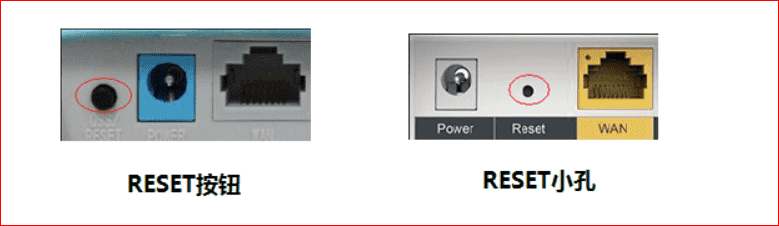

Tips:部分路由器复位方法为:长按REset键3秒以上等待指示灯全亮,再松开RESET键。
2.在管理界面进行复位
在浏览器上登录管理界面,依次单击系统工具、恢复出厂设置。


路由器恢复出厂设置后怎么操作
步骤一:登录管理界面,进行路由器的重置。在浏览器的地址栏上输入管理地址,接着在网页上输入第一次输入的密码,就可以进入管理界面了。
步骤二:路由器完成上网方式的检测后,就可以输入宽带的账号密码了。
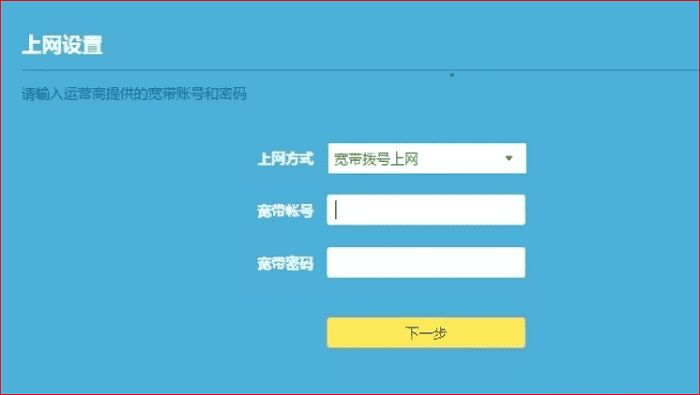

Tips:输入错误的宽带账号密码会导致无法连接网络。在输入密码过程中需要注意字母是否输入大小写等问题。
步骤三:单击登录界面的常用设置,勾选上网设置的图标,就完成设置了。接着可以用电脑进行宽带的连接,用手机尝试连接无线网络。
还原路由器的注意事项
1. 还原路由器后,需要重新设置路由器,因为已经丢失了路由器先前的配置。
2. 还原路由器后,可以在路由器上的标签上查看登录地址和密码等详细信息。
3. 还原路由器时,需要在通电情况下操作。
4. 如果不能在路由器上进行路由器的复位,如果你可以登录管理界面,那么你可以在管路界面进行软件复位。
怎么恢复路由器出产设置?在我们的日常操作中难免会有运行故障、忘记了管理地址,忘记了管理密码等问题,这个时候可以通过复位路由器来解决。本篇文章就为你提供了复位路由器的方法,以及复位路由器的注意事项
以上教程由“WiFi之家网”整理收藏!
原创文章,作者:tplink路由器,如若转载,请注明出处:https://www.224m.com/205440.html

